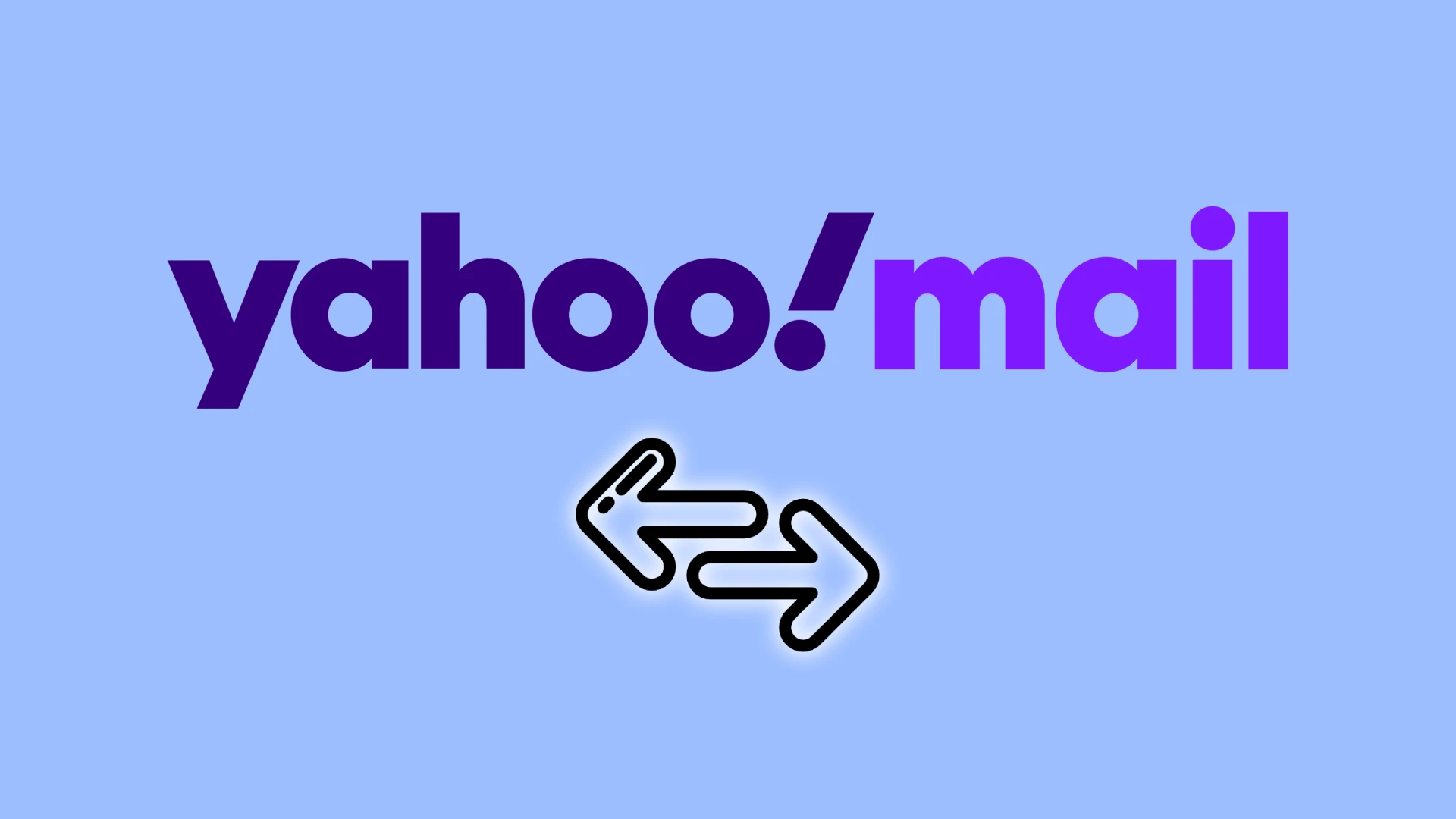Overstappen naar een nieuw e-mailaccount kan lastig lijken, vooral als u waardevolle berichten, contacten en bijlagen van uw oude account overzet. Gelukkig heeft Yahoo een ingebouwde procedure om uw oude e-mail over te zetten naar een nieuwe. Bovendien kunt u hetzelfde doen met uw Yahoo-contacten.
Als u uw Yahoo-e-mail naar Gmail wilt verplaatsen, kunt u dit doen met de importfunctie van laatstgenoemde. Andere e-mailservices hebben waarschijnlijk een vergelijkbare optie. Maar ik zal je als voorbeeld laten zien hoe je het in Gmail kunt doen.
Hoe e-mails van Yahoo naar een ander account over te zetten
Ten eerste moet u weten dat E-mail doorsturen niet in alle landen beschikbaar is. Dus als u het niet in uw Yahoo-account ziet, is het nu niet beschikbaar in uw land. Bovendien kunt u deze functie alleen gebruiken als u een Yahoo Mail-abonnement heeft . Anders kunt u helaas geen e-mails van het ene Yahoo-account naar het andere overbrengen.
Hier zijn de stappen die u moet volgen:
- Meld u aan bij uw oude Yahoo Mail en klik op Instellingen .
- Selecteer vervolgens Meer instellingen .
- Klik vervolgens op het primaire mailboxaccount en voer onder Doorsturen het doorstuuradres in (uw nieuwe e-mailadres).
- Klik ten slotte op Verifiëren .
Nu moet u zich aanmelden bij uw nieuwe e-mailaccount en de daar verzonden instructies volgen.
Hoe e-mails van Yahoo naar Gmail te importeren
Laten we Gmail eens bekijken en zien hoe u eenvoudig Yahoo Mail kunt importeren. Dit is wat u moet doen:
- Ga naar je Gmail- account en klik op het tandwielpictogram .
- Selecteer Alle instellingen bekijken .
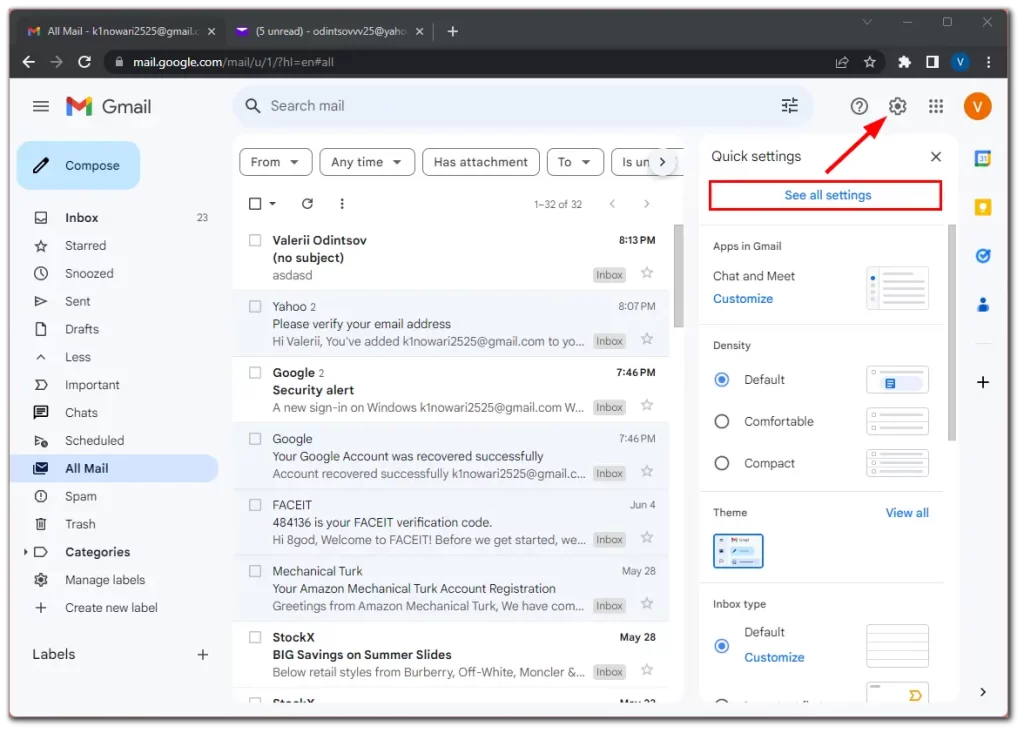
- Tik daarna op E-mail en contacten importeren op het tabblad Account en import .
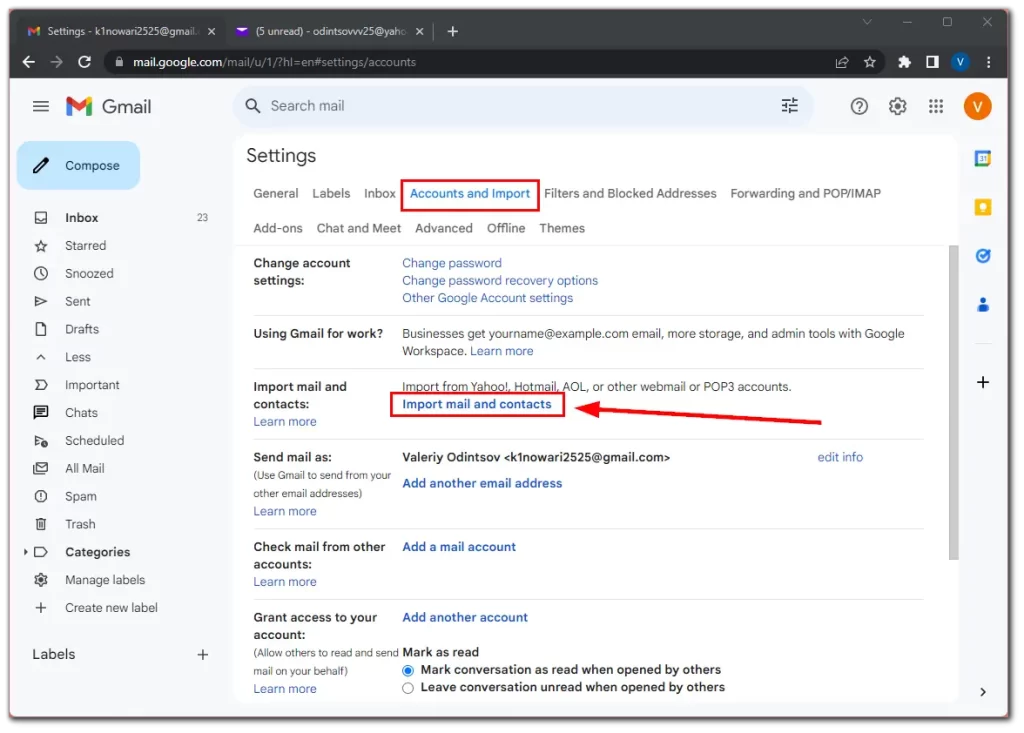
- Voer in het openingsvenster het e-mailadres in van het account waaruit u wilt importeren. Klik op Doorgaan .
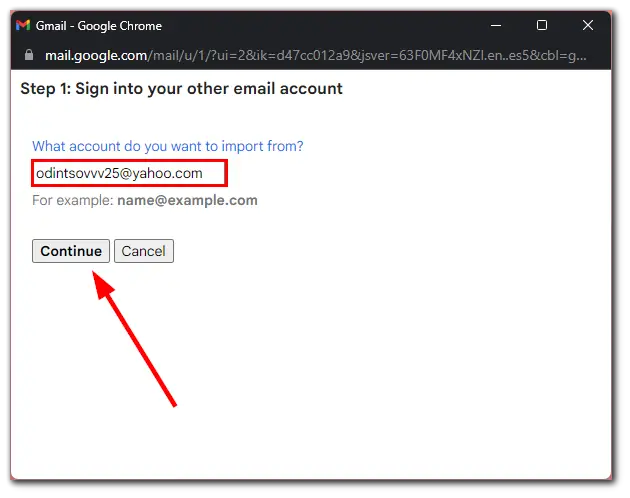
- Meld u aan bij uw Yahoo-e-mailaccount om het importeren van e-mail en contacten te bevestigen.
- Klik op Doorgaan .
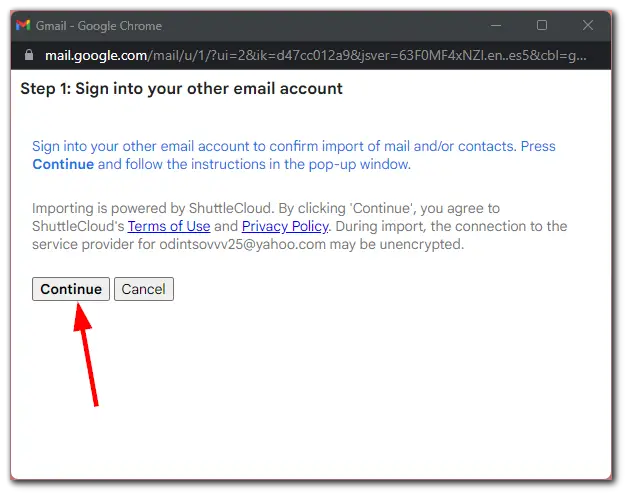
- Klik in het pop-upvenster op Akkoord . Doe het raam dicht.
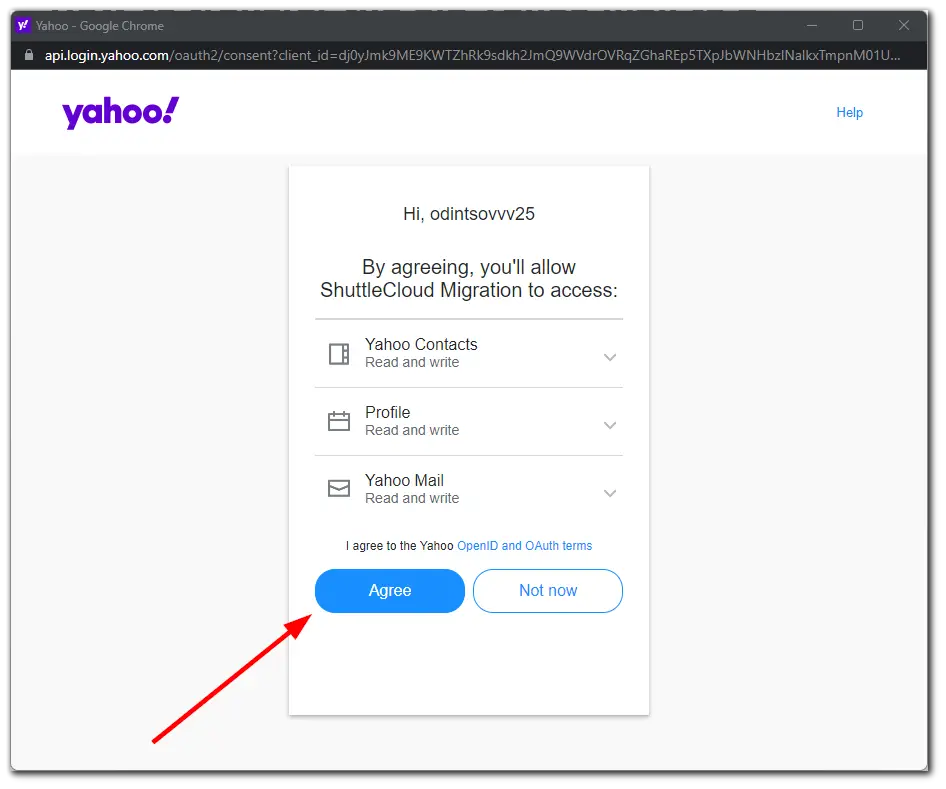
- Keer terug naar de eerste pop-up en vink de selectievakjes naast contacten en e-mail aan.
- Klik op Importeren starten .
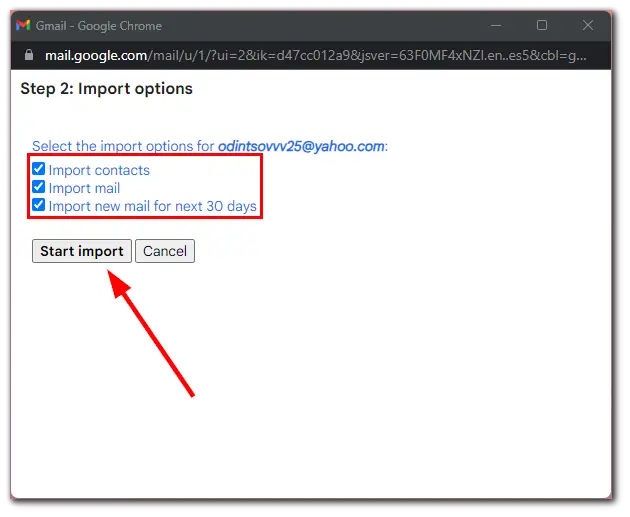
- Klik ten slotte op OK om te bevestigen.
Zodra u deze stappen heeft voltooid, worden uw berichten en contacten geïmporteerd. Echter, zoals Google aangeeft, kan het enkele uren of zelfs dagen duren voordat geïmporteerde berichten van Yahoo in uw Gmail verschijnen. Houd daar dus rekening mee.
Een map met e-mails doorsturen in Yahoo Mail
Een van de handige functies van Yahoo zijn mappen. Bovendien kunt u binnen een map een map aanmaken, zogenaamde submappen. Op deze manier kunt u uw e-mails efficiënt structureren en in categorieën verdelen.
Is het mogelijk om ze binnen de brievenbus te verplaatsen? Het antwoord is ja. En hier is hoe:
- Ga naar je Yahoo-inbox en plaats de muisaanwijzer op de map die je wilt doorsturen.
- Klik op de pijl om een vervolgkeuzelijst met opties te openen en selecteer Map verplaatsen .
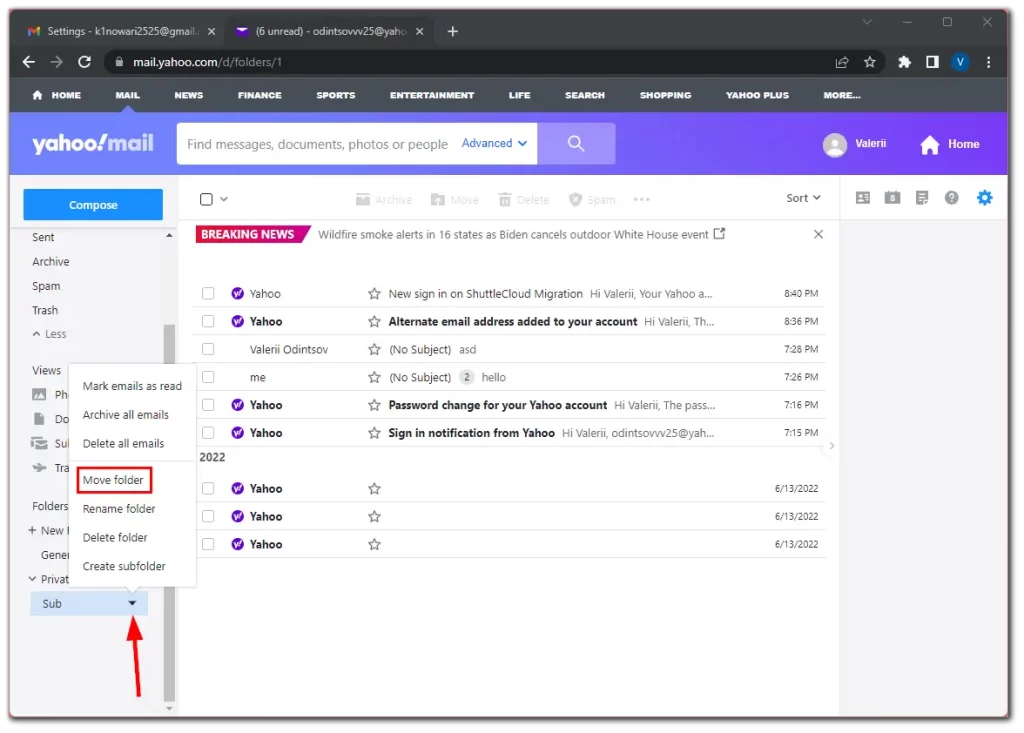
- Selecteer vervolgens de map en klik op OK .
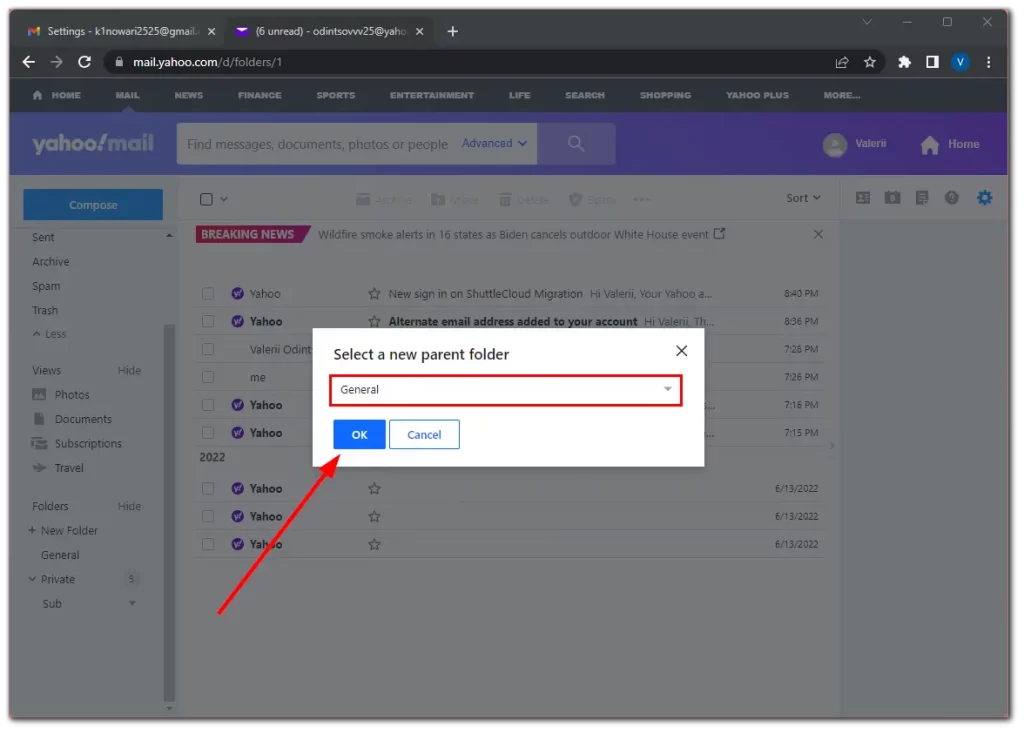
De submap wordt verplaatst. Als u met doorsturen een map met e-mails naar een ander account wilt verplaatsen, is dit onmogelijk. Een dergelijke functie bestaat niet in Yahoo. Het enige dat u kunt doen, is alle e-mails in één keer verplaatsen met behulp van de bovenstaande methoden.
Mappen overbrengen van het ene Yahoo-e-mailaccount naar het andere
Helaas biedt Yahoo Mail geen directe methode om mappen over te zetten van het ene Yahoo-e-mailaccount naar het andere binnen hun platform. Hoewel het overbrengen van individuele e-mails met behulp van de IMAP-configuratie mogelijk is, ondersteunt Yahoo Mail niet het overbrengen van hele mappen met hun hiërarchie.
Als tijdelijke oplossing kunt u overwegen een e-mailclient zoals Outlook, Thunderbird of Apple Mail te gebruiken om de e-mails van het Yahoo-bronaccount te exporteren, ze als afzonderlijke bestanden of mappen op te slaan en ze vervolgens in het Yahoo-doelaccount te importeren. Bij dit proces blijven de mapstructuur en hiërarchie echter niet behouden.
Als alternatief kunt u belangrijke e-mails van het bron-Yahoo-account handmatig doorsturen of opslaan naar het doel-Yahoo-account, waarbij u de mapstructuur handmatig opnieuw aanmaakt in het nieuwe account.
Hoe contacten uit Yahoo Mail te exporteren
Het opslaan van contacten is erg belangrijk bij het overstappen naar een nieuw e-mailaccount. Volg de onderstaande stappen om contacten uit Yahoo Mail te exporteren:
- Klik in Yahoo Mail op het pictogram Contacten in het menu aan de rechterkant.
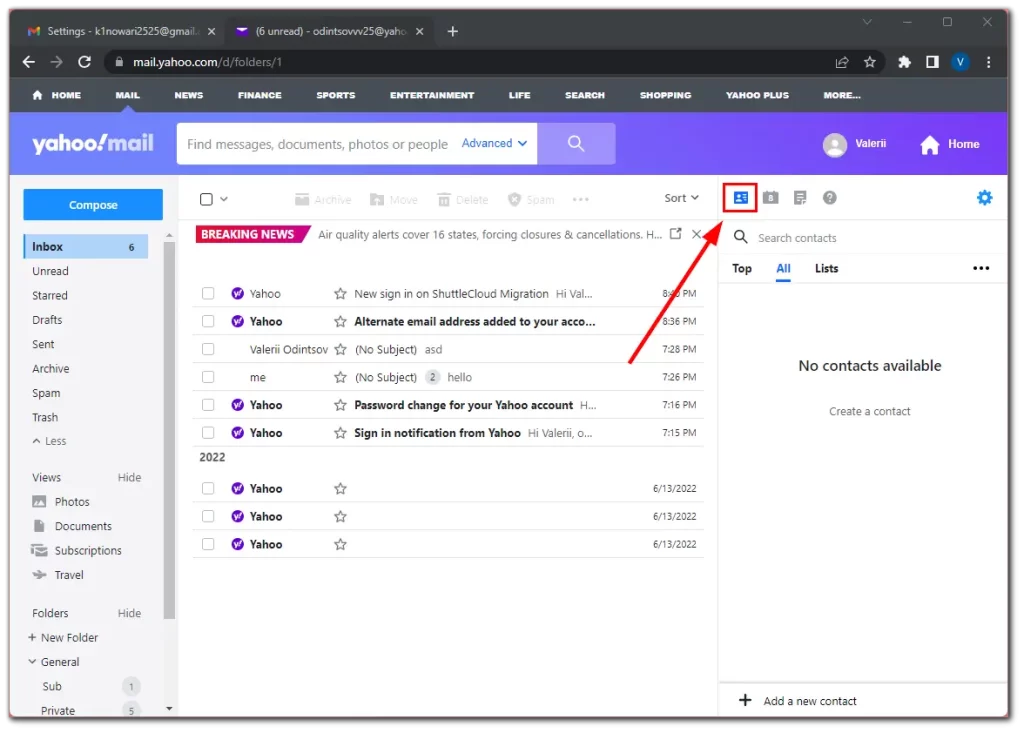
- Klik vervolgens op de knop met de drie stippen en selecteer Exporteren naar CSV-bestand .
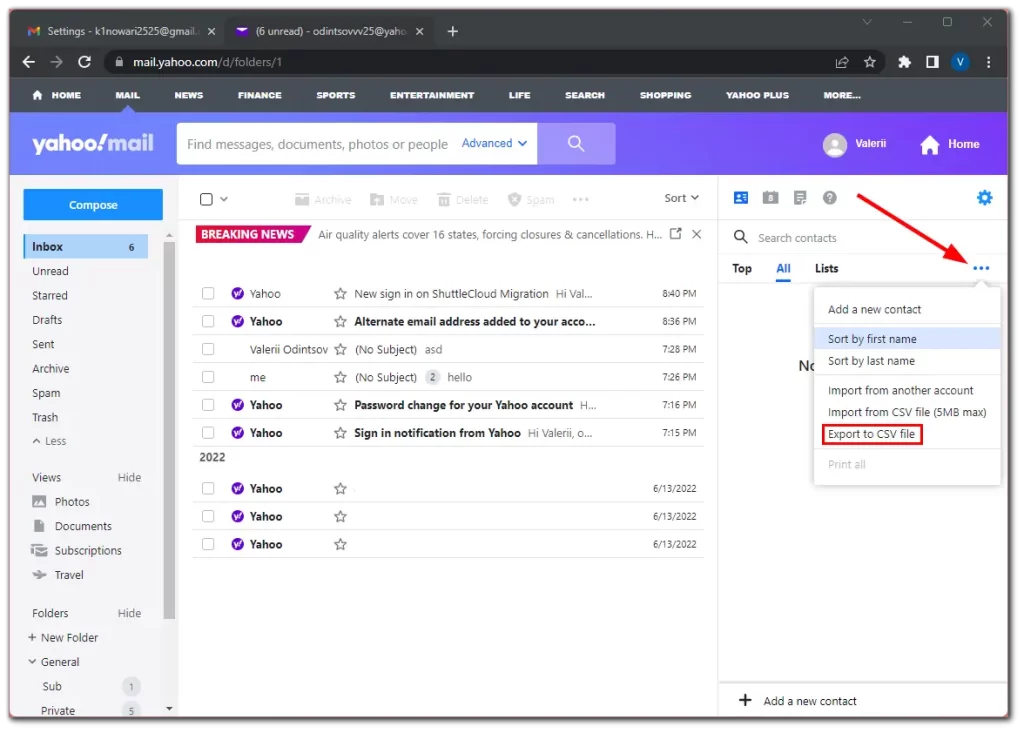
- Sla het geëxporteerde bestand op uw computer op.
Nu kunt u uw contacten importeren in een nieuwe Yahoo-mailbox of andere e-mailservice.
Om een soepele overgang te garanderen, is het essentieel om uw contacten op de hoogte te stellen van uw e-mailadreswijziging. Stuur een gepersonaliseerde e-mail naar uw belangrijke contacten, familie, vrienden en collega’s, waarin u hen op de hoogte stelt van uw nieuwe e-mailadres.
Werk bovendien uw e-mailadres bij in alle abonnementen, online accounts of services waarbij u uw Yahoo Mail-account hebt gebruikt. Zo weet je zeker dat je belangrijke e-mails en meldingen blijft ontvangen.